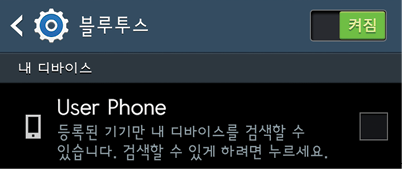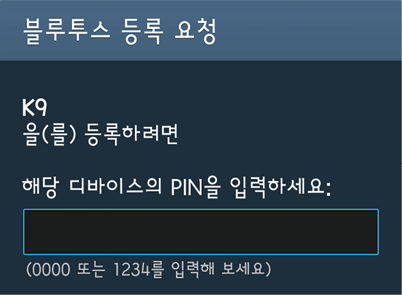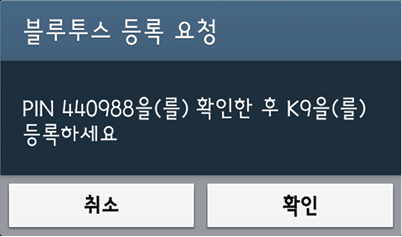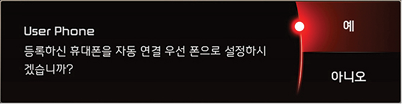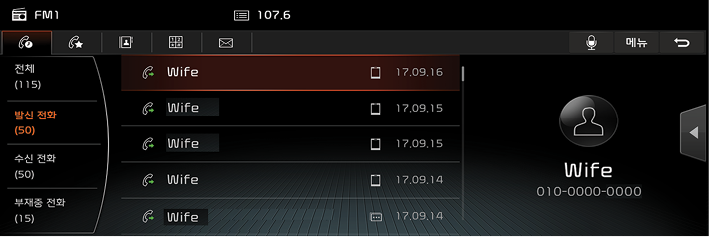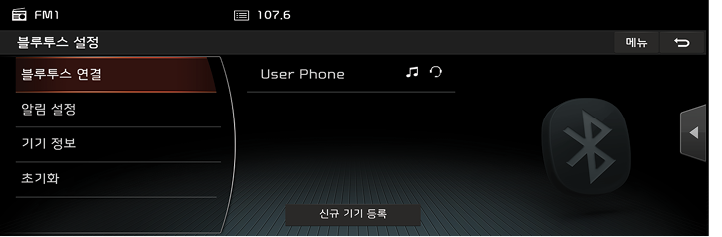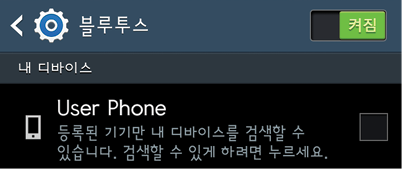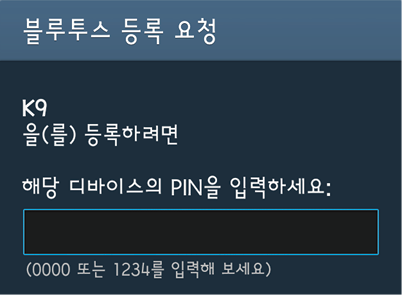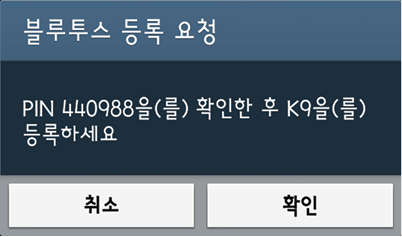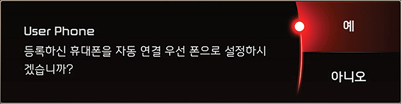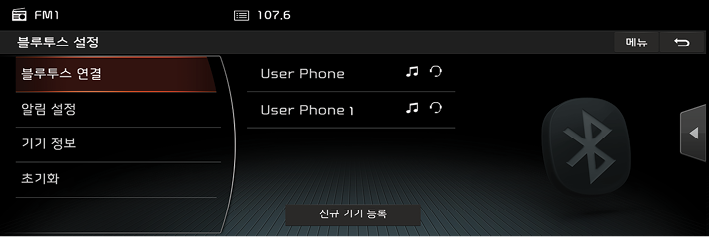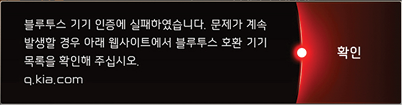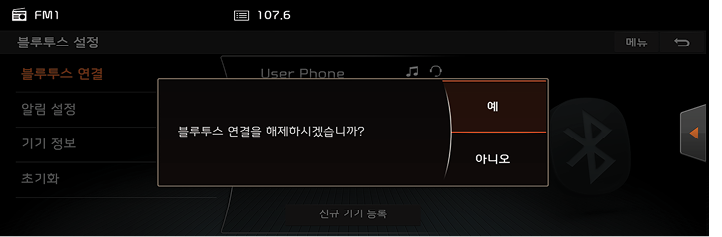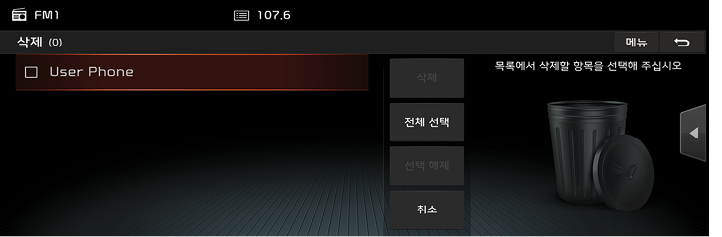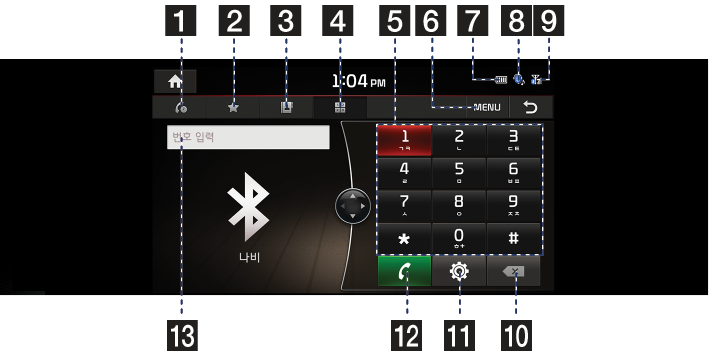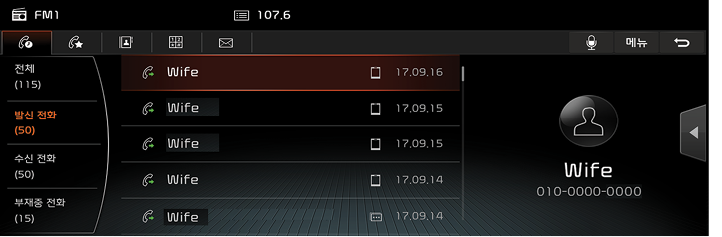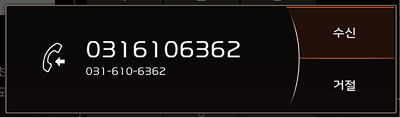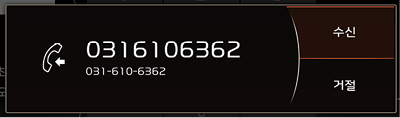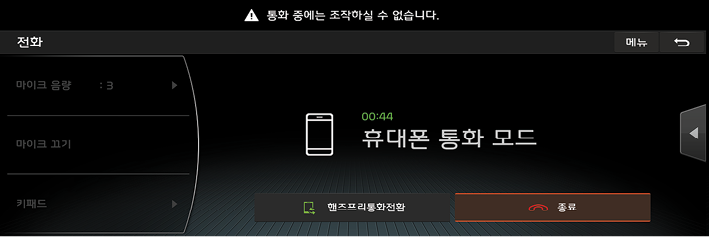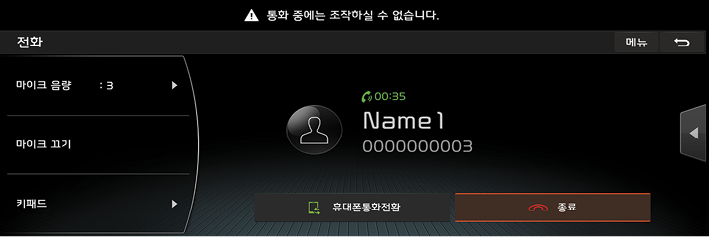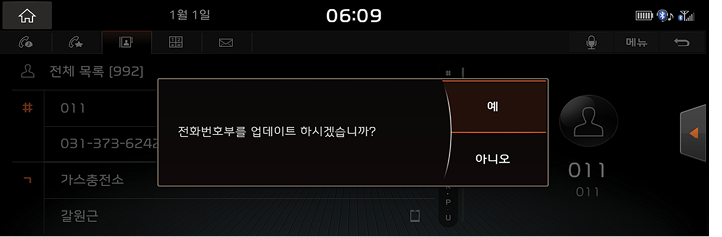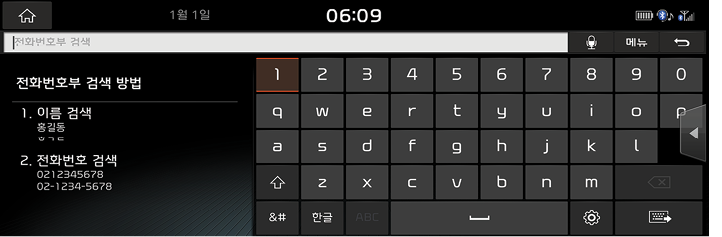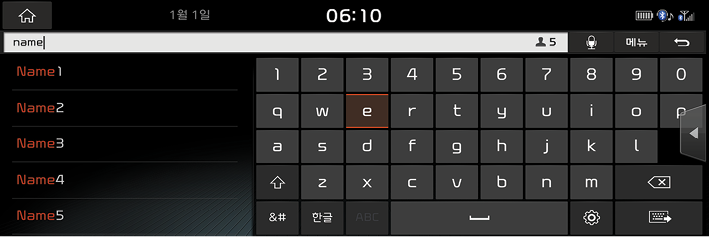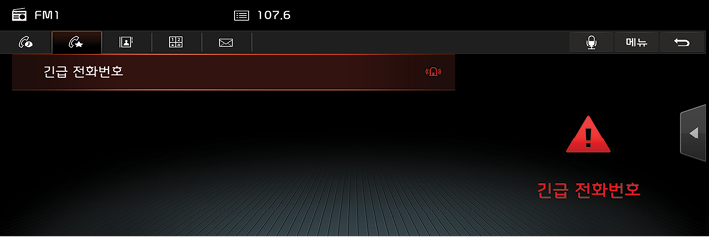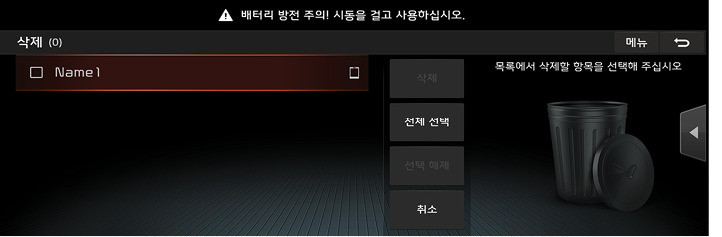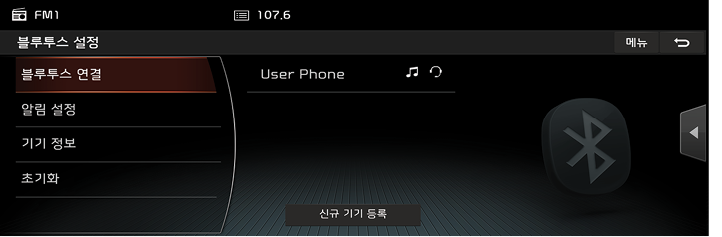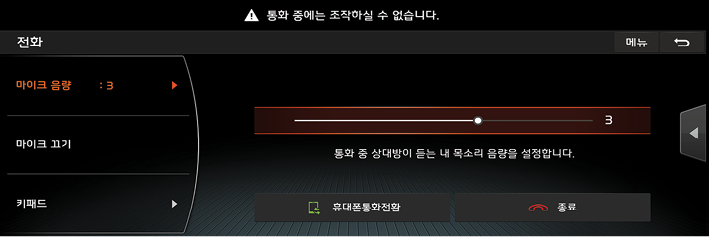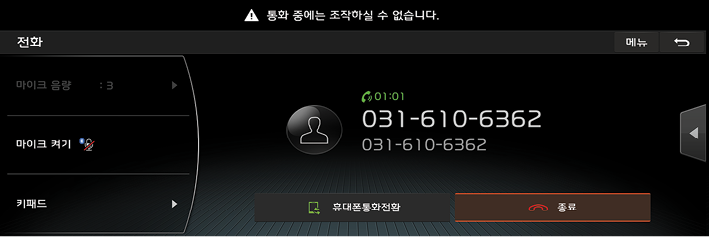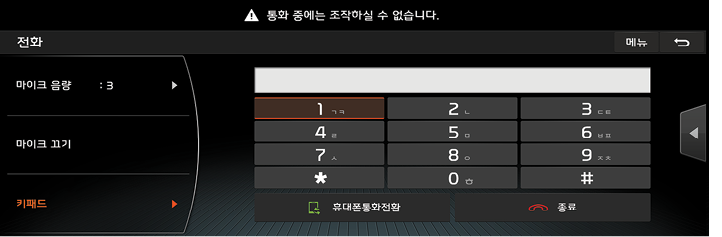블루투스
블루투스란?
- 블루투스 (Bluetooth)는 근거리 무선 네트워킹 기술을 말하며, 2.45 GHz 주파수를 이용해 일정 거리 안에서 각종 기기를 무선으로 연결시킵니다.
- 블루투스 핸즈프리는 차량의 AV 또는 내비게이션 모드에서 블루투스 기능이 내장된 휴대폰을 사용하여 편리하게 통화기능을 사용할 수 있는 장치입니다.
- 휴대폰 기종에 따라 일부 블루투스 핸즈프리 기능이 지원되지 않을 수 있습니다. 지원 가능한 휴대폰 기기 목록은 블루멤버스 (http://bluemembers.hyundai.com) 에서 확인 가능합니다.
안전주행을 위한 주의사항
- 운전 중 과도한 조작으로 인한 전방 주시 소홀은 사고의 원인이 될 수 있으니 지나친 기기 조작은 삼가해 주세요.
- 블루투스 핸즈프리는 운전자의 안전한 운행을 돕는 기능으로써 차량에 장착된 헤드유닛과 블루투스 폰을 연결하면, 헤드유닛을 통해 전화 걸기와 받기, 전화번호부 관리 등을 편리하게 사용할 수 있습니다.
- 화면 주시 시간이 길어지면 사고의 위험이 있으니 화면을 볼 때는 짧은 시간 내에 보세요.
블루투스 폰 연결시 주의사항
- 블루투스 핸즈프리 헤드유닛과 휴대폰을 연결하기 전, 연결하려는 휴대폰이 블루투스 기능이 지원되는 폰인지 먼저 확인바랍니다.
- 블루투스 기능을 지원하는 폰이라도 휴대폰의 연결모드가 잠금 상태일 경우 헤드유닛와 연결되지 않습니다. 연결 모드 잠금을 해제한 후 헤드유닛와 연결하세요.
- [자동 연결 우선 순위 설정하기]를 이용하면 시동과 동시에 자동적으로 연결되므로 블루투스 폰을 사용할 때마다 헤드유닛과 연결하지 않아도 됩니다.
블루투스 기기 등록 및 연결하기
등록 기기가 없는 경우 (신규등록)
- 스티어링 휠 리모컨의 [
 ] 버튼 또는 조작키의 [PHONE] 버튼을 누르세요.
] 버튼 또는 조작키의 [PHONE] 버튼을 누르세요.
|
|
신규 기기를 등록하지 않으려면 [취소]를 누르세요.
- 블루투스 기기 등록 대기 화면에서 차량 이름을 검색한 후 선택하세요.
|
<블루투스 기기 화면의 예> |
- SSP (Secure Simple Pairing)가 지원되지 않는 경우, 블루투스 기기에서 인증번호 (PIN 코드)를 입력 후 등록을 승인하세요.
|
<블루투스 기기 화면의 예> |
- SSP (Secure Simple Pairing)가 지원되는 경우, 블루투스 기기에서 등록을 승인하세요.
|
<블루투스 기기 화면의 예> |
|
,참 고 |
|
- 차량 시동 시 등록한 기기를 우선적으로 자동 연결하시려면 [예]를 누르세요.
|
|
휴대폰에서 승인시 휴대폰의 전화번호부 및 최근통화목록이 다운로드 됩니다.
|
|
연결이 완료되면 PHONE 화면이 나타납니다.
|
<PHONE 화면> |
|
,참 고 |
|
자동 다운로드 설정과 상관없이 블루투스 기기 연결시 초기 1회는 전화번호부 및 최근통화목록의 자동 다운로드를 시도합니다. |
등록 기기가 있는 경우
- [HOME]→[설정]→[블루투스]→[블루투스 연결]을 누르세요. 블루투스 설정 화면이 나타납니다.
|
|
- 연결하고자하는 기기 이름을 누르세요. 만약에 연결하고자 하는 기기가 없을 경우 [신규 기기 등록]을 선택하여 블루투스 기기를 등록하세요.
|
|
- 블루투스 기기 등록 대기 화면에서 차량 이름을 검색한 후 선택하세요.
|
<블루투스 기기 화면의 예> |
- SSP (Secure Simple Pairing)가 지원되지 않는 경우, 블루투스 기기에서 인증번호 (PIN 코드)를 입력 후 등록을 인하세요.
|
<블루투스 기기 화면의 예> |
- SSP (Secure Simple Pairing)가 지원되는 경우, 블루투스 기기에서 등록을 승인하세요.
|
<블루투스 기기 화면의 예> |
|
,참 고 |
|
- 차량 시동 시 등록한 기기를 우선적으로 자동 연결하시려면 [예]를 누르세요.
|
|
휴대폰에서 승인시 휴대폰의 전화번호부 및 최근통화목록이 다운로드 됩니다.
|
|
연결된 블루투스 기기 이름이 화면에 나타납니다.
|
|
|
,참 고 |
|
기기 연결 해제하기
- PHONE 화면에서 [
 ], [
], [ ], [
], [ ] 또는 [
] 또는 [ ]를 누르세요.
]를 누르세요. - [MENU]→[연결 설정]을 누르세요.
- 블루투스 설정 화면이 나타납니다.
- 현재 연결되어 있는 기기를 누르세요.
- [예]를 누르세요.
|
|
- 기기를 다시 연결하려면 연결할 기기를 다시 누르세요.
|
,참 고 |
|
다이얼 패드에 있는 [ |
기기 삭제하기
- PHONE 화면에서 [
 ], [
], [ ], [
], [ ] 또는 [
] 또는 [ ]를 누르세요.
]를 누르세요. - [MENU]→[연결 설정]을 누르세요. 블루투스 설정 화면이 나타납니다.
- [MENU]→[삭제]를 누르세요.
|
|
- 선택한 기기를 해제하려면 [선택해제]를 누르세요.
- 기기 삭제를 취소하려면 [취소]를 누르세요.
- 등록된 기기를 전체 삭제하려면 [전체 삭제]를 선택 후 [예]를 누르세요.
|
,참 고 |
|
PHONE 화면구성
|
|
1
![]() (최근통화목록)
(최근통화목록)
최근통화목록 화면으로 이동합니다.
2
![]() (즐겨찾기)
(즐겨찾기)
즐겨찾기 화면으로 이동합니다.
3
![]() (전화번호부)
(전화번호부)
전화번호부 화면으로 이동합니다.
4
![]() (PHONE 화면)
(PHONE 화면)
블루투스 전화 다이얼 패드 화면으로 이동합니다.
5 다이얼 패드
통화를 원하는 전화번호를 입력합니다. 입력한 전화번호는 번호 입력창에 표시됩니다.
6 MENU
모드별 팝업 메뉴를 표시합니다.
7
![]() (휴대폰 배터리 아이콘)
(휴대폰 배터리 아이콘)
휴대폰의 배터리 양을 표시합니다.
8
![]() (블루투스 연결 아이콘)
(블루투스 연결 아이콘)
블루투스 폰과 헤드유닛의 연결 유무상태를 표시합니다.
전화가 연결되어 통화상태가 되면 블루투스 아이콘(![]() )이 송수화기 아이콘(
)이 송수화기 아이콘(![]() )으로 전환됩니다.
)으로 전환됩니다.
9
![]() (통화 수신감도 안테나 아이콘)
(통화 수신감도 안테나 아이콘)
통화 지역의 수신 감도 정도를 막대그래프로 표시합니다.
10
![]() (삭제)
(삭제)
입력된 전화번호를 지웁니다.
11
 (블루투스 설정)
(블루투스 설정)
블루투스 설정 화면으로 이동합니다.
12
![]() (통화)
(통화)
입력된 전화번호가 있을 경우 전화가 연결됩니다. 입력된 전화번호가 없을 경우 가장 최근에 발신했던 번호가 입력됩니다.
13 번호 입력창
전화번호 입력창을 표시합니다.
|
,참 고 |
|
전화하기
전화번호를 직접 입력하여 전화 걸기
- PHONE 화면에서 화면 오른쪽에 있는 다이얼 패드를 사용해 전화번호를 입력하세요.
- PHONE 화면의 [
 ] 버튼을 누르거나 스티어링 휠 리모컨의 [
] 버튼을 누르거나 스티어링 휠 리모컨의 [ ] 버튼을 누르면 전화가 걸립니다.
] 버튼을 누르면 전화가 걸립니다.
|
,참 고 |
예) ‘010’ 입력시 ‘010’이 포함된 모든 연락처가 왼쪽 화면에 나타납니다. 원하는 연락처를 누른 후 PHONE 화면의 [ |
단축번호로 전화 걸기
PHONE 화면에서 다이얼 패드를 사용해 휴대폰에 등록된 단축번호를 길게 (0.8초 이상) 누르세요.
- 단축번호가 1자리인 경우
예) 8번일 때는 8을 길게 누르세요.
- 단축번호가 2자리인 경우
예) 12번일 때는 1은 짧게 누르고 2를 길게 누르세요.
|
,참 고 |
|
이 기능은 휴대폰 기종에 따라 지원되지 않을 수 있습니다. |
재다이얼로 전화 걸기
통화 대기 화면일때 (입력된 전화번호가 없을 경우) PHONE 화면의 [![]() ] 버튼을 길게 누르거나 스티어링 휠 리모컨의 [
] 버튼을 길게 누르거나 스티어링 휠 리모컨의 [ ] 버튼을 길게 누르면 가장 최근에 통화했던 번호로 연결합니다.
] 버튼을 길게 누르면 가장 최근에 통화했던 번호로 연결합니다.
|
,참 고 |
|
최근 통화목록으로 전화 걸기
- PHONE 화면에서 [
 ]를 누르세요. 최근통화목록 화면이 나타납니다.
]를 누르세요. 최근통화목록 화면이 나타납니다. - 최근통화목록 화면에서 [수신 목록], [발신 목록] 또는 [부재중 목록]을 누르세요.
|
|
- [전체]: 전체 통화 리스트
- [발신 전화]: 발신 전화 리스트
- [수신 전화]: 수신 전화 리스트
- [부재중 전화]: 부재중 전화 리스트
- 통화를 원하는 연락처를 선택하세요.
|
,참 고 |
|
전화 수신하기
- 전화가 왔을때 통화를 원하시면 화면의 [수신] 버튼을 누르거나 스티어링 휠 리모컨의
 버튼을 누르세요.
버튼을 누르세요.
|
|
- 전화가 연결됩니다.
수신 거부하기
- 전화 알림시 수신을 원하지 않을 경우 화면의 [거절] 버튼을 누르거나 스티어링 휠 리모컨의
 버튼을 누르세요.
버튼을 누르세요.
|
|
- 전화 알림이 종료됩니다.
|
,참 고 |
|
휴대폰 기종에 따라 전화번호가 표시되지 않을 수 있고 수신거부 기능이 지원되지 않을 수 있습니다. |
휴대폰으로/핸즈프리로 통화 전환하기
통화음을 핸즈프리에서 휴대폰으로, 휴대폰에서 핸즈프리로 전환합니다.
- 통화 중에 핸즈프리에서 휴대폰으로 통화를 전환하고 싶은 경우 화면의 [
 ] 버튼을 누르세요.
] 버튼을 누르세요. - 휴대폰으로 통화가 전환되었음을 알리는 화면이 나타납니다.
|
|
- 다시 휴대폰에서 핸즈프리로 통화를 전환하고 싶은 경우 [
 ] 버튼을 누르세요.
] 버튼을 누르세요.
전화 끊기
- 통화를 끝내고 싶으면 화면의 [
 ] 버튼을 누르거나 스티어링 휠 리모컨의
] 버튼을 누르거나 스티어링 휠 리모컨의  버튼을 누르세요.
버튼을 누르세요.
|
|
- 통화가 종료됩니다.
|
,참 고 |
|
전화번호부 이용하기
휴대폰 전화번호부 다운로드하기
휴대폰에 저장된 전화번호부 목록을 시스템으로 다운로드 할 수 있습니다.
- PHONE 화면에서 [
 ]를 누르세요. 전화번호부 화면이 나타납니다.
]를 누르세요. 전화번호부 화면이 나타납니다. - [MENU]→[다운로드]를 누르세요.
- [예]를 누르세요.
|
|
|
,참 고 |
|
전화번호부 검색하기
- PHONE 화면에서 [
 ]를 누르세요. 전화번호부 화면이 나타납니다.
]를 누르세요. 전화번호부 화면이 나타납니다. - [MENU]→[전화번호부 검색]을 누르세요.
- 이름 또는 전화번호를 입력 후 [
 ]를 누르면 해당 이름 또는 번호로 저장된 연락처가 검색됩니다.
]를 누르면 해당 이름 또는 번호로 저장된 연락처가 검색됩니다.
|
|
- 검색된 연락처를 누르면 전화가 연결됩니다.
|
|
|
,참 고 |
예) ‘ㅎㄱㄷ’ 또는 ‘길동’ 입력 시 ‘ㅎㄱㄷ’ 또는 ‘길동’ 포함된 모든 연락처가 검색됩니다.
예) ‘010’ 입력 시 ‘010’이 포함된 모든 연락처가 검색됩니다. |
즐겨찾기
즐겨찾기를 사용하여 가장 많이 사용하는 전화번호에 빠르게 접근할 수 있습니다.
연락처를 즐겨찾기에 등록하기
- PHONE 화면에서 [
 ]를 누르세요. 즐겨찾기 화면이 나타납니다.
]를 누르세요. 즐겨찾기 화면이 나타납니다.
|
|
- [신규 등록]을 누르세요.
|
,참 고 |
|
즐겨찾기에 1개 이상 등록된 연락처가 있을 경우 [MENU]→[신규 등록]을 누르세요. |
- 즐겨찾기에 등록할 연락처를 선택 후 누르세요.
즐겨찾기에서 연락처 삭제하기
- PHONE 화면에서 [
 ]를 누르세요. 즐겨찾기 화면이 나타납니다.
]를 누르세요. 즐겨찾기 화면이 나타납니다. - [MENU]→[삭제]를 누르세요.
- 삭제하려는 연락처를 선택 후 [삭제]를 누르세요.
|
|
- 선택한 연락처를 해제하려면 [선택해제]를 누르세요.
- 연락처 삭제를 취소하려면 [취소]를 누르세요.
- 등록된 연락처를 전체 삭제하려면 [전체 삭제]를 선택 후 [예]를 누르세요.
블루투스 설정하기
- PHONE 화면에서 [
 ], [
], [ ], [
], [ ] 또는 [
] 또는 [ ]를 누르세요.
]를 누르세요. - [MENU]→[연결 설정]을 누르세요. 블루투스 설정 화면이 나타납니다.
|
|
|
,참 고 |
|
다이얼 패드에 있는 [ |
마이크 음량 설정하기
통화 중에 마이크 음량 설정을 설정할 수 있습니다.
- 통화 중에 [마이크 음량]을 누르세요.
|
|
- 컨트롤러를 좌/우로 돌려 마이크 음량을 조절하세요.
마이크 ON/OFF 설정
통화 중에 상대방에게 전달되는 통화음이 차단됩니다.
- 통화 중에 [마이크 끄기]를 누르세요.
|
|
- 마이크를 다시 켜려면 [마이크 켜기]를 누르세요.
키패드
통화 중에 ARS 번호 입력 화면으로 전환할 수 있습니다.
- 통화 중에 [키패드]를 누르세요.
|
|
- 통화 화면으로 다시 켜려면 [키패드]를 누르세요.